Standortbezogene demografisch-wirtschaftliche Merkmale Tract Block Group Census Block
On Dezember 24, 2021 by admin Decision-Making Information![]()
ProximityOne
Informationsressourcen &Lösungen
(888) DMI-SOLN
(888) 364-7656![]()
Daten effektiver nutzen.
Zertifikat in Datenanalyse
Visuelle Analyse mit ProximityOne-Tools
Klick auf Grafik für Infos; Hover zum Anhalten
Standortanalyse unter Verwendung eines 1-Meilen-Radius

$mittleres Haushaltseinkommen
Muster nach Volkszählungsbezirk – Houston
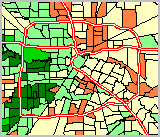
113. Kongressbezirke
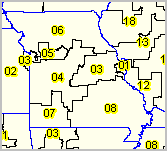
US-asiatisch-indianische Bevölkerung 2010
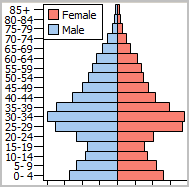
Geocodierte Schüler und Schule
McKinney ISD, TX
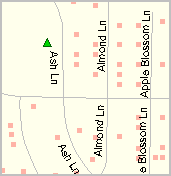
Geocodierte Schüler und Schule
mit Steuerparzellen &Straßen
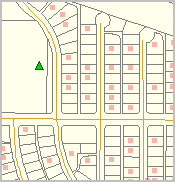
High School attendance zones
mit Schulen nach Typ
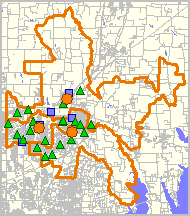
%High School graduates by
census tract – Puerto Rico
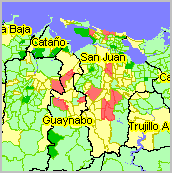
Austin, TX MSA Bezirke &
Orte mit mehr als 10.000 Einwohnern
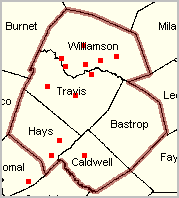
Appalachia Bezirke (grün) &
Kohlenfeld Landkreise (orange)
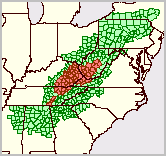
China Provinzen Prozent städtische &
Städte (Markierungen) nach Staatsplan
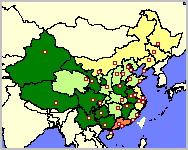
Honolulu-Volkszählungsgebiete (rot)
&Volkszählungsblöcke
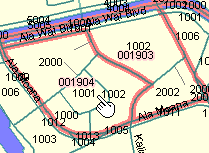
Central Park area NYC
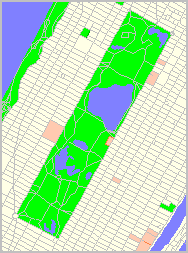
Kansas City Metro & Counties
Home Depot locations (markers)
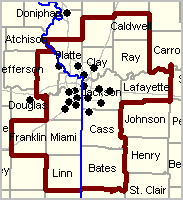
World Cities; Schwerpunkt Spanien

Power of Combining Maps with Data
Support & Technical Assistance
Hilfe bei der Nutzung dieser Ressourcen
Location-Based Demographic-Economic Characteristics
— demographische Daten finden & Geocodes für eine Adresse
— Gebietsprofile für Gebiete mit Adresse erstellen; Export in Tabellenkalkulation/HTML
…. drei einfache Schritte zum Nachschlagen von Merkmalen Ihrer Adresse(n):
1. Starten Sie das CV XE GIS-Installationsprogramm
… erfordert eine Benutzerkennung für die Benutzergruppe … keine Kosten, treten Sie hier bei.
… nach einmaliger Installation können Sie diesen Schritt überspringen.
2. Starten Sie CV XE GIS (Desktop-Symbol) und wählen Sie Tools>FindAddress/LBD:
3. Geben Sie eine Adresse ein und klicken Sie auf OK:
Die Ergebnisse werden sofort angezeigt (klicken Sie auf die Grafik für eine größere Ansicht):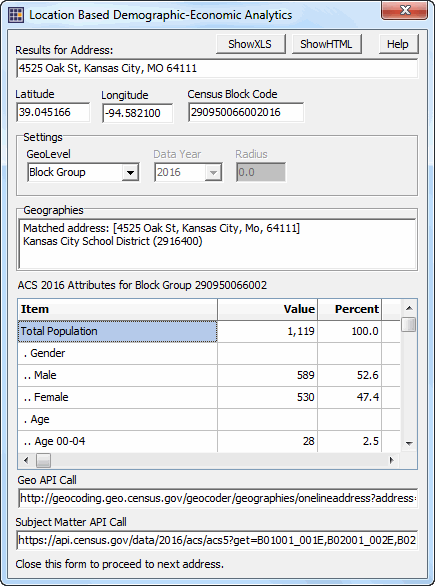
Struktur und Verwendung des Formulars werden im Folgenden erläutert.
Hören Sie hier auf oder fahren Sie mit anderen Adressen fort.
4. Option … klicken Sie auf die Schaltfläche Abbrechen bei Schritt 3, um den Vorgang zu beenden. Ein Shapefile wird erstellt und die Adressen werden auf der Karte angezeigt. Zoomen Sie auf die Standorte und untersuchen Sie weitere Merkmale der Adresse/des Standortes.
Mehr über das LBD-Feature
Verwenden Sie eine beliebige Version des CV XE GIS (Windows und Internet erforderlich), um einen standortbezogenen demografisch-ökonomischen Bericht (LBD-Feature) für eine beliebige US-Adresse zu erstellen. Verwenden Sie dieses Tool für beliebig viele Adressen. Dies gilt auch für die kostenlose Version, die Mitgliedern der ProximityOne User Group zur Verfügung steht (keine Kosten, hier beitreten). Einzelheiten zur Verwendung dieser Funktion finden Sie unten.
LBD-Batch-Anwendungen
LBD sumlev radius key
Weitere Informationen über das LBD-Batch-Tool und den Betrieb finden Sie weiter unten.
Veranschaulichung der Ergebnisse von LBD geokodierter Adresse
Die folgende Ansicht zeigt die Ergebnisse der LBD-Operation mit zwei Adressen. Diese Ansicht zeigt die beiden geokodierten Adressen als rote quadratische Markierungen, die mit dem Zählungsblockcode beschriftet sind. Es wird ein Miniprofil für die obere Markierung/Adresse nach Zeiger angezeigt. Die Ansicht zeigt auch Muster des mittleren Wohnwerts nach Blockgruppe mit einem halbtransparenten Füllmuster. Siehe unten die Liste der Themenbereiche.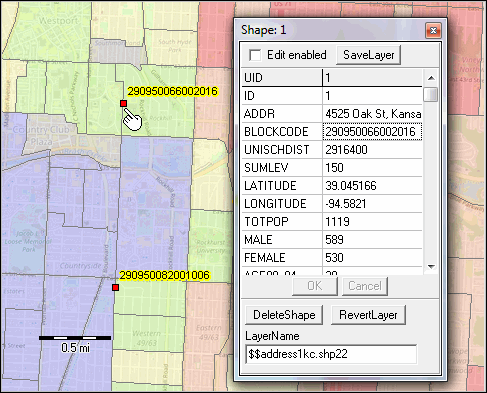
Die Punkt-/Adressdaten sind in CSV, dBase und anderen Formaten verfügbar. Die folgende Ansicht zeigt einen Teil der Daten in einem Tabellenkalkulationslayout.

Eine bestimmte Adresse oder ein bestimmter Ort ist in mehreren Arten von statistischen Gebieten (z. B. Zählungsgebiet oder Blockgruppe) und politischen Gebieten (z. B. Stadt oder Landkreis) enthalten. Es kann sein, dass wir die demografisch-wirtschaftlichen Merkmale eines Ortes für eine oder mehrere dieser Geografien wissen wollen.
Standortbezogene demografische Analysen mit CV XE GIS … nach oben
Folgen Sie diesen Schritten, um zu beginnen.
Sie benötigen Ihre ProximityOne User Group oder lizenzierte CV XE GIS UserID und Passwort.
Wenn die CV XE GIS Software nicht installiert ist …
Installieren Sie CV XE GIS … … führen Sie den Installer aus.
Wenn Sie CV XE GIS installiert haben, aber seit dem 12.4.18 nicht aktualisiert haben …
Führen Sie das CV XE GIS-Installationsprogramm update aus
… wenn Sie update ausführen, werden Ihre Starteinstellungen nicht verändert.
… müssen Sie möglicherweise die Einstellungen mit einer Standardadresse aktualisieren.
Entpacken Sie das LBD-GIS-Demonstrationsprojekt
Mit dem GIS-Projekt „LBD_KC“ können Sie die oben gezeigte Kartenansicht emulieren. Dieses Projekt ist nicht erforderlich, um LBD-Operationen durchzuführen.
– Entpacken Sie die LBD_KC Zip-Datei in den neuen Ordner c:\lbd
– Starten Sie CV XE GIS; verwenden Sie File>Open>Dialog, um die Projektdatei c:\lbd\lbd_kc.gis zu öffnen. Fahren Sie mit den nächsten Schritten fort.
Using the CV XE GIS Location-Based Demographic Feature … goto top
Um das CV XE GIS Location-Based Demographic Feature zu nutzen, starten Sie CV XE GIS.
Die folgenden Schritte führen Sie durch den Prozess der Verwendung dieses Tools für eine Standardadresse. Nachdem Sie die Vorgänge überprüft haben, versuchen Sie Ihre eigene Adresse.
1. Starten Sie bei laufendem CV XE GIS über die Hauptsymbolleiste die Funktion Tools>Adresse/LBD suchen.
Wie das funktioniert … geben Sie eine Adresse ein und das LBD-Formular erscheint (siehe unten). Führen Sie diesen Vorgang wiederholt für dieselbe Adresse durch und sehen Sie sich die demografischen Daten für verschiedene Arten von geografischen Zusammenfassungsebenen an. Sobald Sie mit dieser Adresse fertig sind, geben Sie eine andere Adresse ein und führen die gleichen Schritte durch. Setzen Sie diesen Vorgang für mehrere Adressen fort (oder hören Sie nach der ersten Adresse auf). Wenn Sie mit der Eingabe von Adressen fertig sind, geben Sie einen Nullwert für die Adresse ein, und der Vorgang wird beendet. Wenn der Vorgang beendet ist, wird ein neues Shapefile mit den Adresspunkten erstellt und dem bestehenden Projekt hinzugefügt. Zeigen Sie Ihre Adressstandorte in einer Karte an. Fügen Sie dieses Shapefile zu einem beliebigen GIS-Projekt hinzu.
2. Eingabe einer Adresse .. wird eine Aufforderung zur Eingabe einer Adresse angezeigt.
Die Standardadresse (optional in den Einstellungen änderbar) ist .
Verwenden Sie die Standardadresse oder geben Sie Ihre eigene, vollständig geformte, einzeilige Adresse ein, die ähnlich wie das Beispiel aufgebaut ist.
Die Postleitzahl ist nicht erforderlich, wird aber empfohlen.
3. Klicken Sie auf die Schaltfläche OK und das Profil für die Adresse erscheint (klicken Sie auf die Grafik für eine größere Ansicht):
LBD-Formular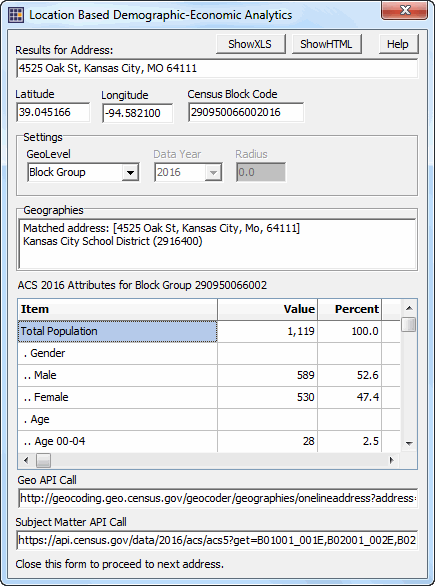
Der Aufbau und die Verwendung des obigen Formulars wird im Folgenden erläutert.
4. Die obige Anzeige fasst die Merkmale der Adresse zusammen und liefert ein demografisches Profil
— basierend auf der Blockgruppe, die den Ort enthält.
— Sie sehen im Formular, dass die Gesamtbevölkerung dieser Blockgruppe 1.119 beträgt (für die Standardadresse).
5. Optional können Sie das demografisch-ökonomische Profil für den Zählungstrakt oder das Postleitzahlengebiet anzeigen, in dem sich der Standort befindet.
5.1. Die Startansicht für eine Adresse zeigt demografische Daten für die Blockgruppe, in der sich die Adresse befindet.
— wählen Sie optional eine andere geografische Ebene aus, indem Sie das in der obigen Abbildung hervorgehobene Dropdown-Menü GeoLevel verwenden.
— verfügbare Optionen sind Trakt, Postleitzahl, Schulbezirk.
5.2. Schließen Sie das Formular (X in der oberen rechten Ecke) … und kehren Sie zur Adressabfrage zurück.
5.3. ohne die Adresse zu ändern (obwohl Sie das könnten), klicken Sie auf die Schaltfläche OK und das Formular erscheint wieder.
— im Formular sehen Sie, dass die Gesamtbevölkerung dieses Gebiets 1.834 beträgt (für die Standardadresse).
6. Die Funktionen Radius und Datenjahr sind in dieser Version aktiv.
7. Fahren Sie fort, weitere Adressen nach Wunsch einzugeben.
— wenn Sie fertig sind, geben Sie eine leere Adresse (ohne Wert) ein und klicken auf OK.
— dies beendet den Prozess und erstellt ein Shapefile für alle eingegebenen Adressen.
— das Shapefile wird dem GIS-Projekt hinzugefügt und die Standorte können in der Karte angezeigt werden.
Verwendung des LBD-Formulars … nach oben
Dieser Unterabschnitt beschreibt das LBD-Formular (siehe oben)
Ergebnisse für diese Adresse — zeigt die Quelladresse.
Der entsprechende Breitengrad, Längengrad und Zählungsblock werden für die Adresse angezeigt.
Der Abschnitt „Einstellungen“ wird verwendet, um Werte für nachfolgende Suchvorgänge festzulegen.
— verwenden Sie die Dropdown-Liste „GeoLevel“, um optional eine andere geografische Zusammenfassungsebene auszuwählen (siehe Anmerkungen oben)
— verwenden Sie die Auswahl „Datenjahr“, um ein anderes Jahr zu wählen.
— das Standardjahr ist 2016; unter Verwendung der ACS 2016 5-Jahres-Schätzungen.
— verwenden Sie die Einstellung Radius, um den Radius für die Geografien festzulegen, die in den demografischen Bericht aufgenommen werden sollen.
— der Abschnitt Geografien stellt die abgeglichenen Adressen in einer formalen Struktur dar.
— dieser Abschnitt listet auch Schnittpunkt-Geografien wie den Schulbezirk auf.
Der nächste Abschnitt präsentiert das demografisch-ökonomische Profil für das geografische Gebiet, das den Standort enthält.
— dies ist ein Rollabschnitt, der den Namen, den Wert und den Prozentsatz des Elements enthält.
Der letzte Teil präsentiert die API-Aufrufe, die zur Entwicklung des Berichts verwendet wurden (möglicherweise nicht sichtbar in Ihrer Version).
Betrachten Sie den LBD-Bericht in HTML … nach oben
Klicken Sie auf die Schaltfläche ShowHTML am oberen Rand des Formulars, um den Inhalt in HTML strukturiert anzuzeigen. Die für die Standardadresse erzeugten HTML-Dateien sind unten dargestellt. Der Name der generierten Datei wird im Ordner c:\cvxe (Installation) abgelegt.
Blockgruppe (lbreportBG290950066002.htm)
Census Tract (lbreportTract29095006600.htm)
Postleitzahl (lbreportZIP64111.htm)
Schulbezirk (lbreportSD2916400.htm)
Themenbezogene Elemente …. goto top
Der Umfang dieser Themenliste bezieht sich auf die gebührenfreie Version; gebührenpflichtige Versionen enthalten eine größere Anzahl von Elementen, die flexibel spezifiziert werden können.
LBD-Batch-Anwendungen … goto top
Für Produktionsanwendungen verwenden Sie das LBD-Batch-Verarbeitungswerkzeug. Es arbeitet mit einem einfachen Befehlsbetrieb ohne GUI oder Benutzeroberfläche. Rufen Sie das LBD Batch Tool von der Eingabeaufforderung aus auf oder rufen Sie die Anwendung aus Ihrer Software heraus auf.
LBD sumlev radius key
Eingaben:
– address-file ist Ihre Textdatei, die eine Reihe von einzeiligen Adressen enthält.
– sumlev ist die dreistellige geographische Ebene; ‚000‘, wenn Sie Radius verwenden.
– Radius der kreisförmigen Fläche; 0, wenn nur die geografische Ebene abgefragt wird, in der sich die Adresse befindet.
– subject-matter-file ist Ihre Textdatei, die die Feldnamen des Betreffs enthält.
– key ist Ihr eindeutiger Autorisierungsschlüssel.
Beispiele:
LBD address_set1.txt 000 10.0 items_set1.txt your-key
– erstellt diese Dateien: address_set1.shp (Shapefile-Set) und address_set1.csv
– erstellt einen Datensatz für jede Adresse mit den oben aufgeführten geografischen Feldern/Spalten
und Ihren thematischen Elementen, die für Gebiete/Blockgruppen zusammengefasst sind, die sich mit dem Kreis mit dem Radius 10,0 schneiden.
LBD address_set1.txt 140 0 items_set1.txt your-key
– erstellt diese Dateien: address_set1.shp (Shapefile-Set) und address_set1.csv
– erstellt für jede Adresse einen Datensatz mit den oben aufgeführten geografischen Feldern/Spalten
und Ihre thematischen Elemente für den Trakt (Zusammenfassungsebene 140), der die Adresse enthält.
– verwendet eine der Zusammenfassungsebenen: 140: Tract, 150: BG, 860: ZIP, 900: School District
LBD Batch ist ein kostenpflichtiges Tool. Weitere Informationen erhalten Sie über dieses Formular (geben Sie im Nachrichtenfeld „LBD Batch tool“ ein) oder telefonisch unter 888.364.7656.
Unterstützung bei der Nutzung dieser Ressourcen
Lernen Sie mehr über demografische Wirtschaftsdaten und damit verbundene Analysewerkzeuge.Nehmen Sie an den Data Analytics Lab-Sitzungen teil.Die Teilnahme an diesen Web-Sitzungen ist kostenlos.Jede informelle Sitzung konzentriert sich auf ein bestimmtes Thema. Die offene Struktur bietet auch die Möglichkeit, Fragen zu stellen und Anwendungsfragen zu diskutieren, die für die Teilnehmer von Interesse sind.
ProximityOne User Group
Mit der ProximityOne User Group bleiben Sie auf dem Laufenden, was neue Entwicklungen im Bereich der geografisch-demografisch-ökonomischen Entscheidungsfindungsressourcen angeht. Sie erhalten Updates und Zugang zu Tools und Ressourcen, die nur Mitgliedern zur Verfügung stehen.
Zusätzliche Informationen
ProximityOne entwickelt geografisch-demografisch-ökonomische Daten und Analysewerkzeuge und hilft Organisationen, verschiedene Daten in einem Entscheidungs- und Analyserahmen zusammenzuführen und zu nutzen. Wir erstellen kundenspezifische demografische/wirtschaftliche Schätzungen und Prognosen, entwickeln geografische und geokodierte Adressdateien und helfen bei Wirkungsanalysen und raumbezogenen Analysen. Zahlreiche Organisationen nutzen unsere Software, Daten und Methoden, um ihre eigenen Daten in Verbindung mit anderen Daten zu analysieren. Folgen Sie ProximityOne auf Twitter unter www.twitter.com/proximityone. Wenden Sie sich an ProximityOne (888-364-7656), wenn Sie Fragen zu den in diesem Abschnitt behandelten Daten haben oder individuelle Schätzungen, Prognosen oder Analysen für Ihre Interessengebiete besprechen möchten.
Schreibe einen Kommentar